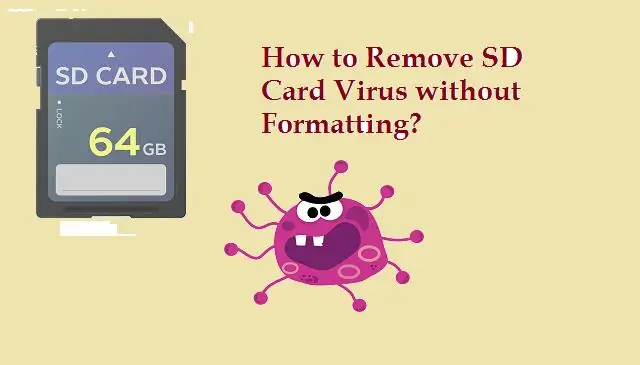
Мазмуну:
- Автор Lynn Donovan [email protected].
- Public 2023-12-15 23:50.
- Акыркы өзгөртүү 2025-01-22 17:32.
Алып салуу көрсөтмөлөр
Буйрук сапына өтүп, USB драйв катыңызды териңиз. dir /w/a териңиз жана enter баскычын басыңыз, бул флеш-дискиңиздеги файлдардын тизмесин көрсөтөт. Алып салуу файлдар: Ravmon. exe , ntdelect.com, NewFolder. exe , kavo. exe svchost. exe , autorun . inf Эгер сиз аларды тапсаңыз.
Ошо сыяктуу эле, мен кантип autorun вирус жок кыла алат?
Кадамдар
- Буйрук сапты ачуу.
- "Cd" терип, ofc: түпкү каталогуна өтүү үчүн enter баскычын басыңыз.
- "attrib -h -r -s autorun.inf" деп терип, enter баскычын басыңыз.
- "del autorun.inf" деп терип, enter баскычын басыңыз.
- Ошол эле процессти башка дисктер менен кайталаңыз, "d:" териңиз жана ошол эле нерсени жасаңыз.
- Компьютериңизди өчүрүп күйгүзүңүз жана ал бүттү.
Ошондой эле, вирусту USB'ден кантип алып салсам болот? USB түзмөктөрүңүздөгү вирустан кантип кутулууга болот
- Вирусту жок кылуу кадамдары.
- 1-кадам: USB'ди компьютерге сайыңыз.
- 2-кадам: Буйрук сапты иштетиңиз.
- 3-кадам: Буйрук тилкесинде дискти табыңыз.
- 4-кадам: Вирус эмне экенин билип алыңыз.
- 5-кадам: Вирус жуккан файлдарды өчүрүңүз.
- 6-кадам: Файлдарды жок кылуу.
- 7-кадам: USB'ди антивирус менен сканерлеңиз.
Экинчиден, Autorun вируспу?
Autorun - вирус бир түрү болуп саналат вирустар Бул флэш-дискке (же башка тышкы түзүлүшкө) жазылып, колдонуучу Explorerде флеш-дискти ачканда колдонуучунун компьютерин жугузат. Бул жаңы түрү болуп саналат вирустар флэш-дисктердин, эстутум карталарынын жана башка тышкы түзүлүштөрдүн кеңири таралган мезгилинде пайда болгон.
Autorun INF эмне кылат?
Ан autorun . inf файл болуп саналат тарабынан колдонула турган текст файлы AutoRun жана Microsoft Windows операциялык тутумдарынын AutoPlay компоненттери. AutoRun Колдонмо компакт-дисктерин иштетүүчү программаны автоматтык түрдө ишке киргизүү, ал колдонуучуну орнотуу процесси аркылуу жетектей алат.
Сунушталууда:
MDM колдонмосун кантип алып салсам болот?

Кадамдар Башкарылган мобилдик түзмөктөн Орнотууларга өтүңүз. Коопсуздукка өтүңүз. Түзмөк администраторун тандап, аны өчүрүңүз. Орнотуулар астынан Тиркемелерге өтүңүз. ManageEngine Mobile Device Manager Plus тандаңыз жана ME MDM колдонмосун чыгарып салыңыз
Google Жаңылыктардан жаңылык булагын кантип алып салсам болот?

Компьютериңиздин веб браузеринен https://news.google.com/ дарегине өтүңүз. Жаңылыктарыңыздан бүтүндөй булакты жашырыңыз. Чычкан курсоруңузду булактан алынган шилтемеге коюңуз. Шилтеменин астында пайда болгон ⋮ сөлөкөтүн чыкылдатыңыз. Натыйжада ачылуучу менюдан [булактан] окуяларды жашыруу дегенди басыңыз
Кантип Microsoft VM белгисин алып салсам жана Java Sun'ты кантип текшерсем болот?

Куралдар панелинен / Интернет параметрлерин тандаңыз. Өркүндөтүлгөн өтмөктү чыкылдатыңыз. "Java (Күн)" деп аталган бөлүмгө ылдый жылдырып, бул бөлүмдүн ичиндеги бардык белги кутучаларында белгилердин бар экенин текшериңиз. Дароо төмөндө "Microsoft VM" деп аталган бөлүм болот. Бул бөлүмдүн бардык текшерүү кутучаларындагы бардык белгилерди алып салыңыз
Кантип SD картадан ноутбукка жүктөп алсам болот?

Сүрөттөрдү эстутум картасынан ноутбукка кантип жылдыруу керек Эстутум картасын камераңыздан алып салыңыз. Эстутум картасын ноутбуктун PCcard уячасына салыңыз. Ноутбугуңузда сүрөттөрүңүздү сактагыңыз келген көздөгөн папканы табыңыз. Сиз каалаган көздөгөн папканы ачыңыз [source:Dummies.com]. Сунушталган тандоолордон Сүрөттөрдү менин компьютериме импорттоо тандаңыз
SD картадан биротоло жок кылынган сүрөттөрдү кантип калыбына келтирсем болот?

Жок кылынган сүрөттөрдү/видеолорду SD картадан акысыз калыбына келтирүүнүн оңой жолу 1-кадам: SD картаны компьютерге туташтырыңыз. SD картаны камераңыздан/телефонуңуздан чыгарып, ноутбукуңуздун карта окугучуна кыстарыңыз. 2-кадам: LostPictures/Videos үчүн SD картаны тандап, сканерлеңиз. 3-кадам: SD картадан өчүрүлгөн сүрөттөрдү/видеолорду алдын ала көрүү жана алуу
